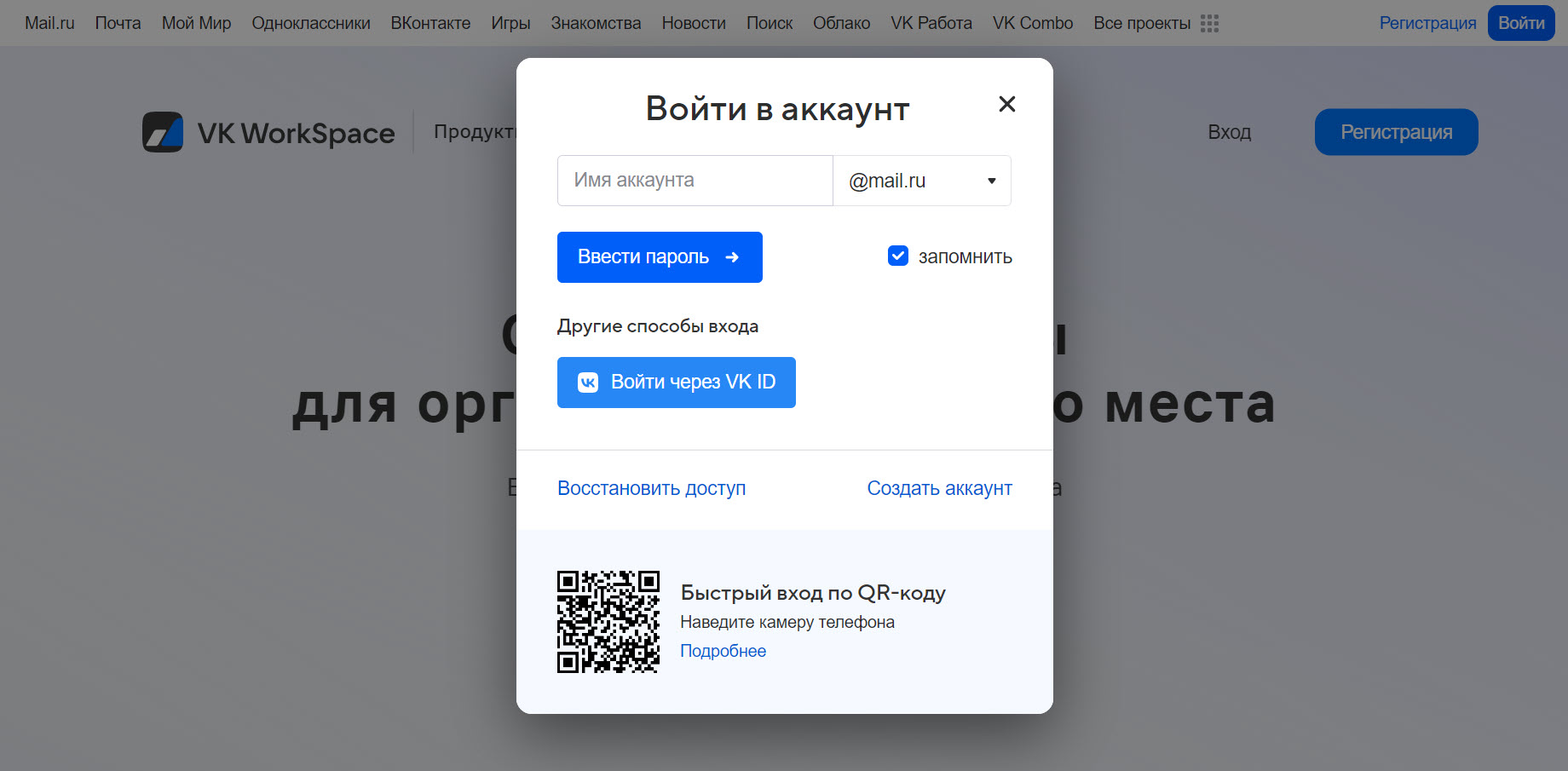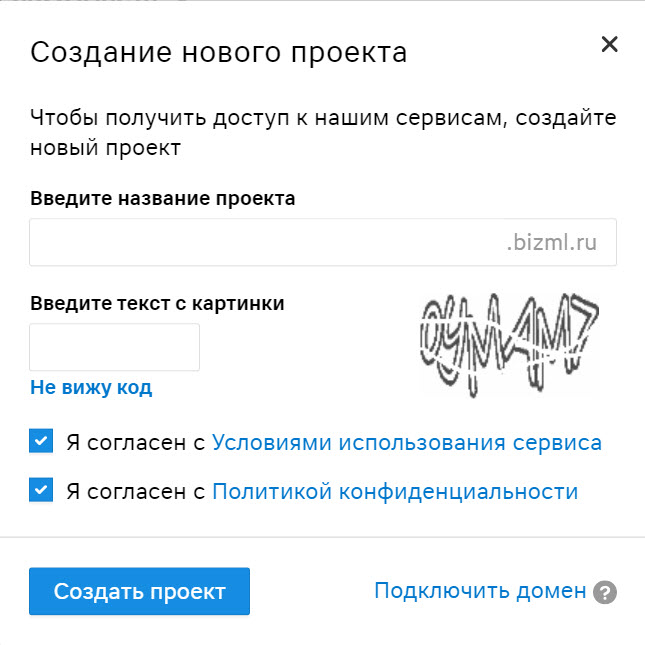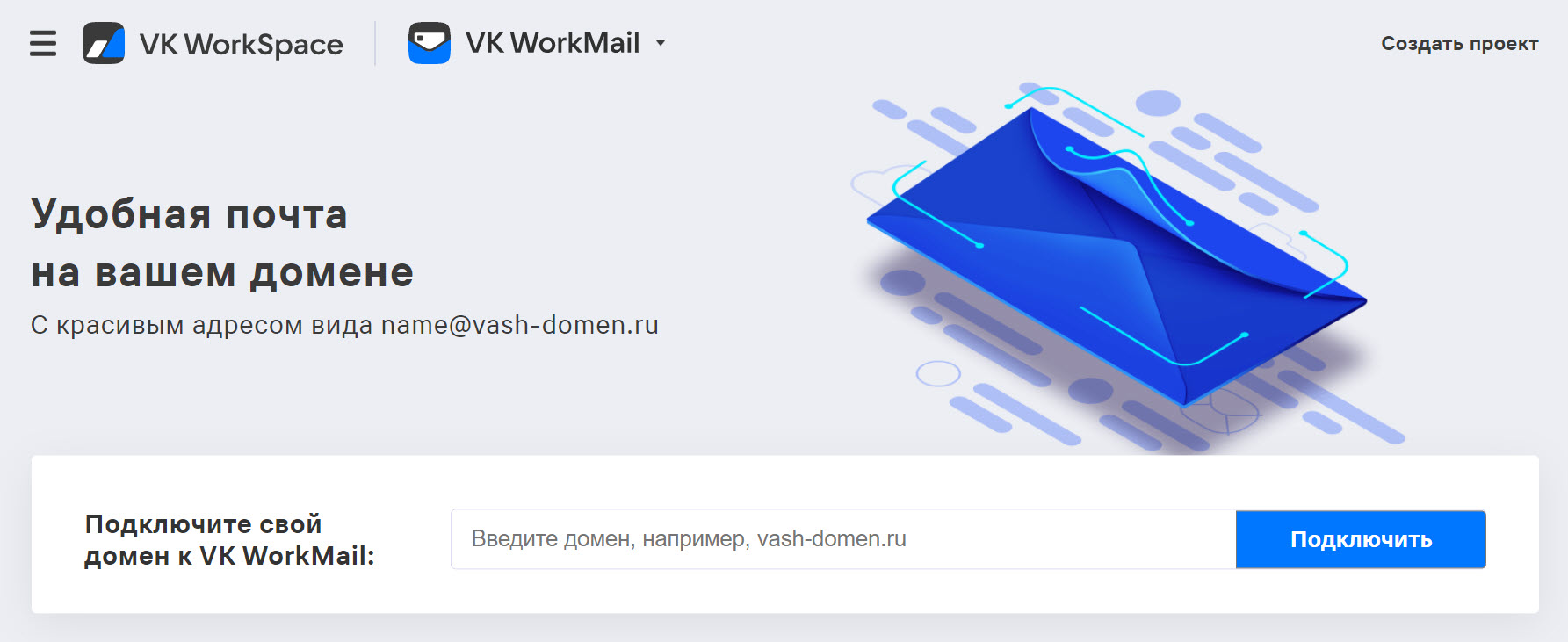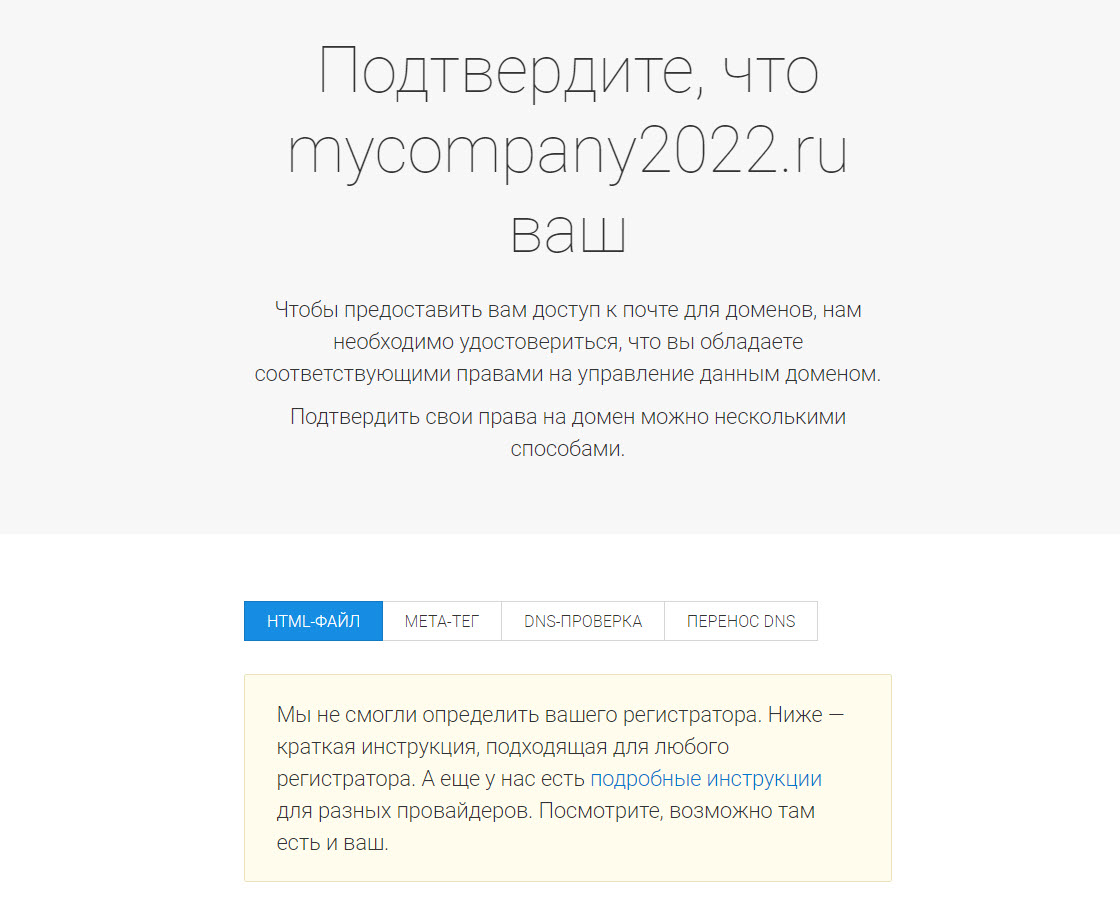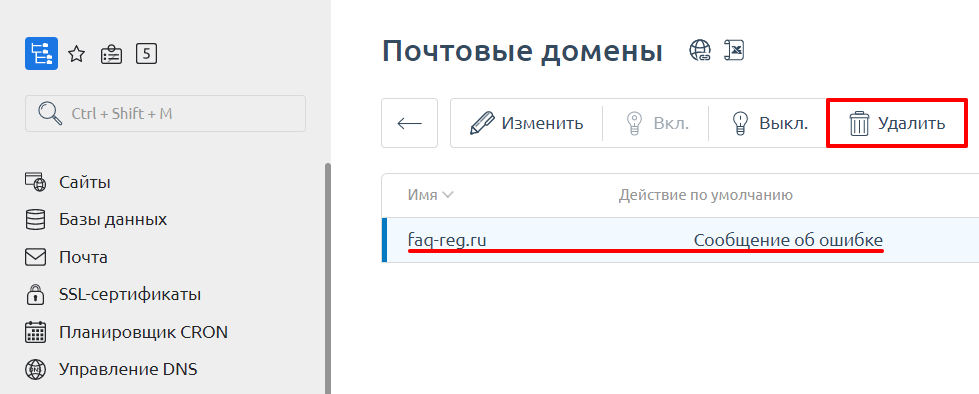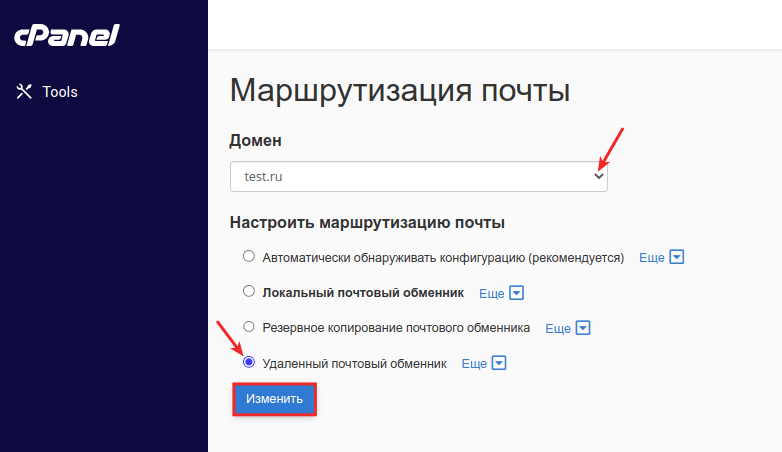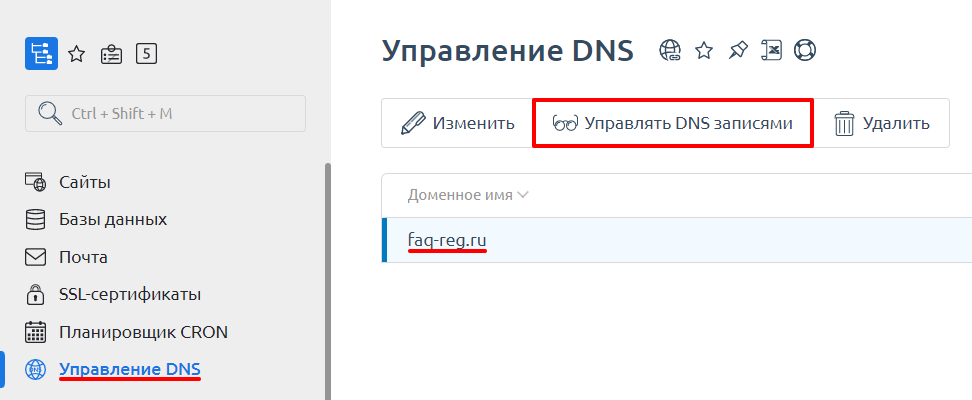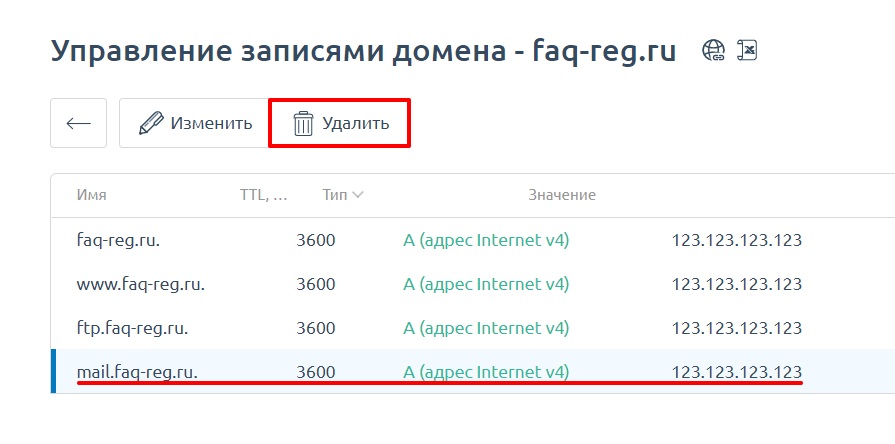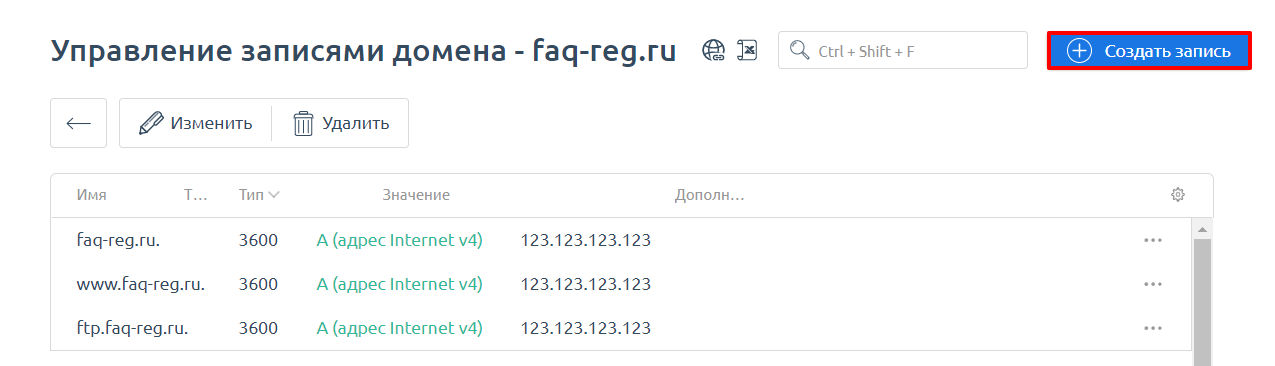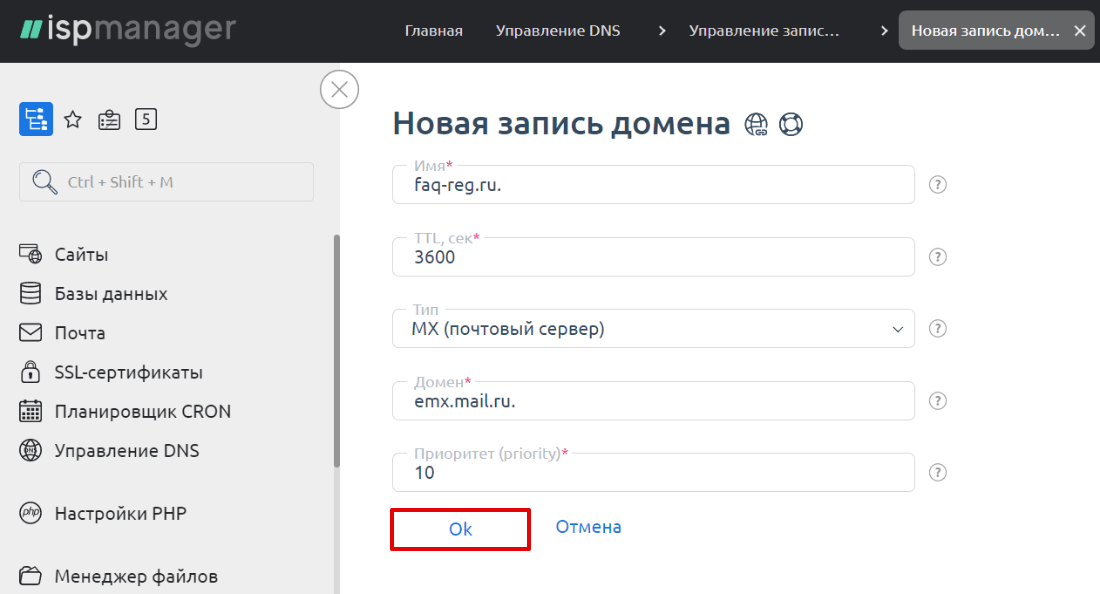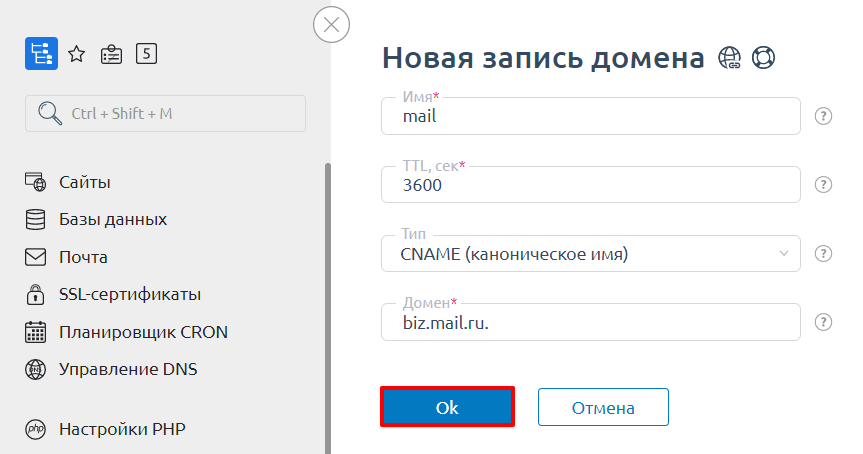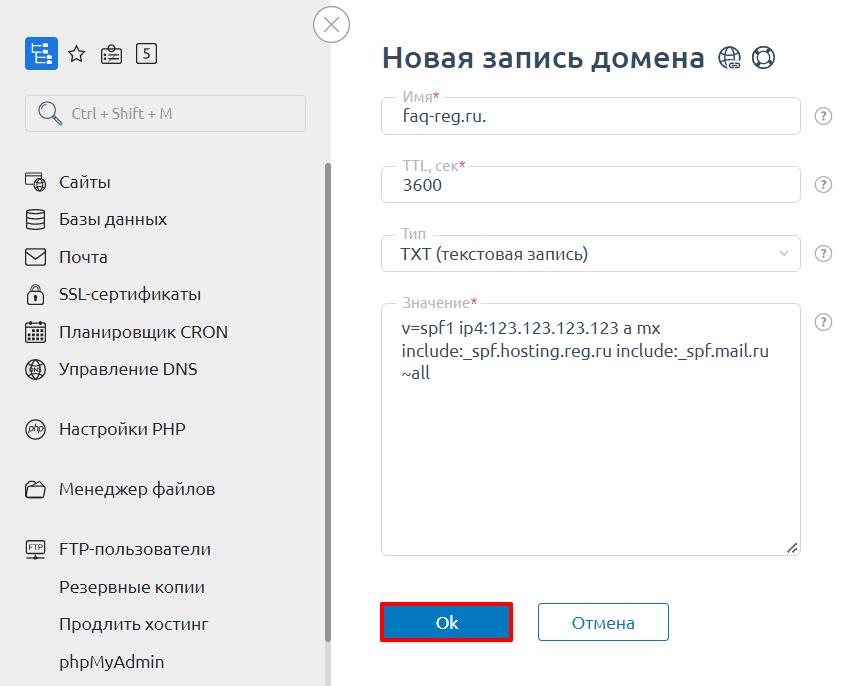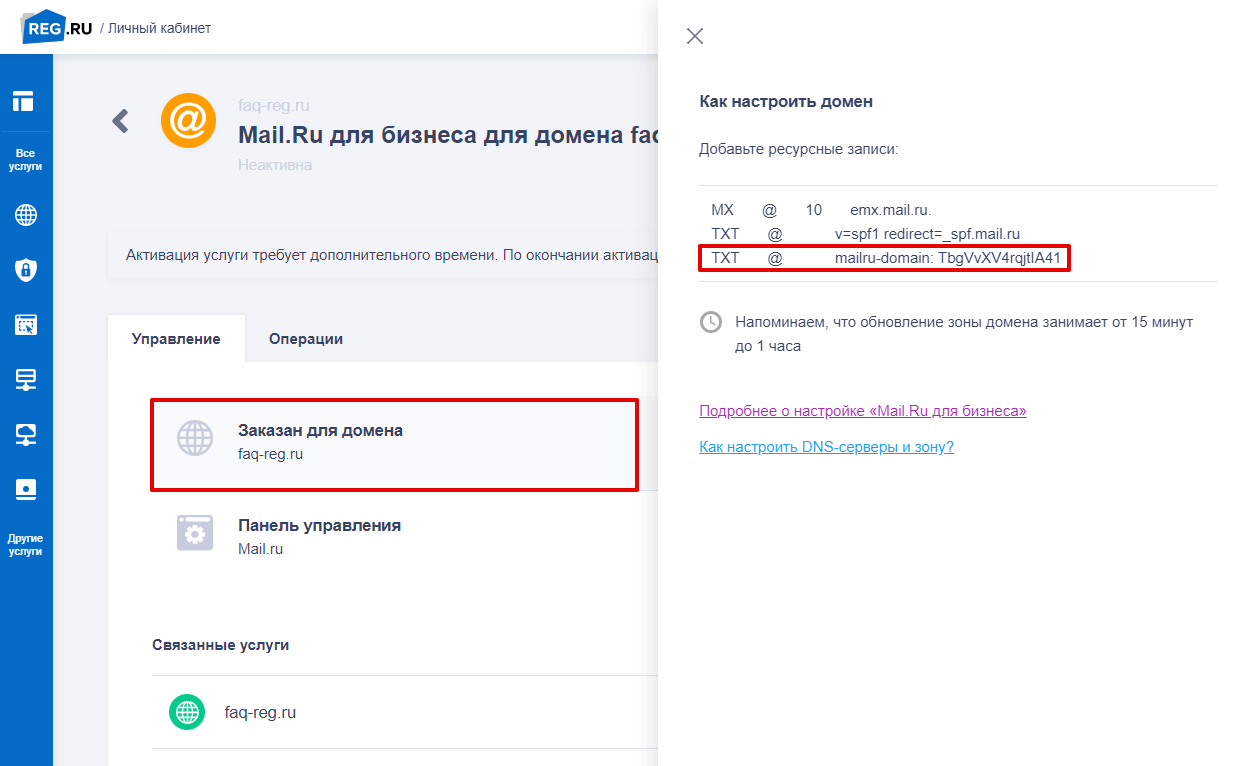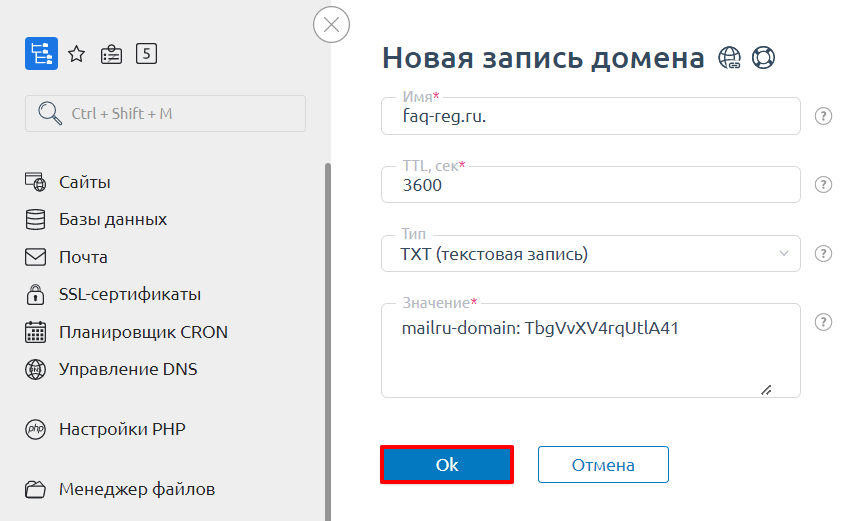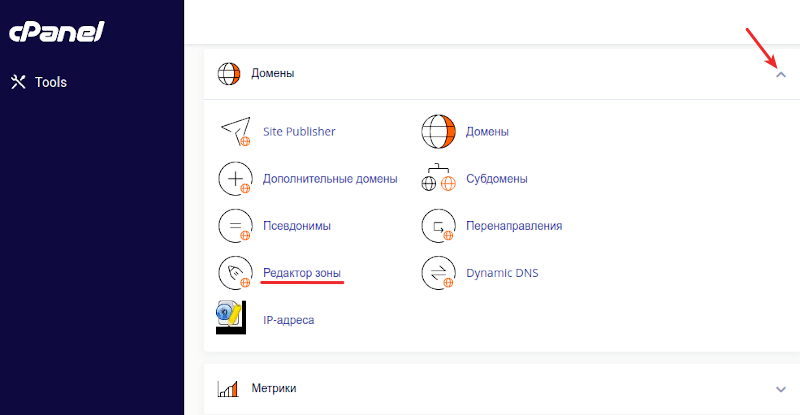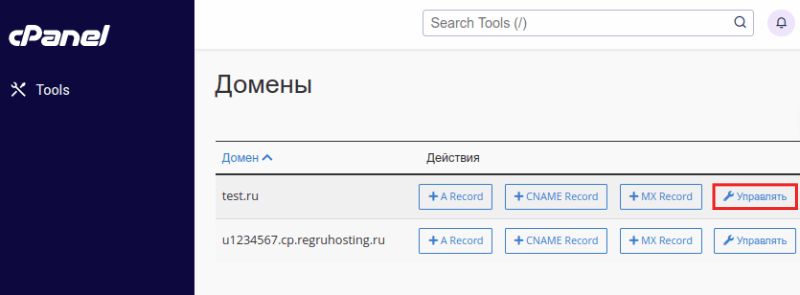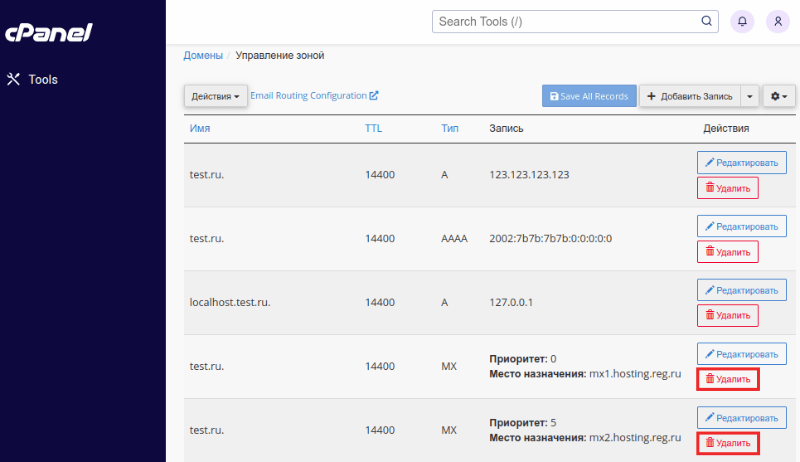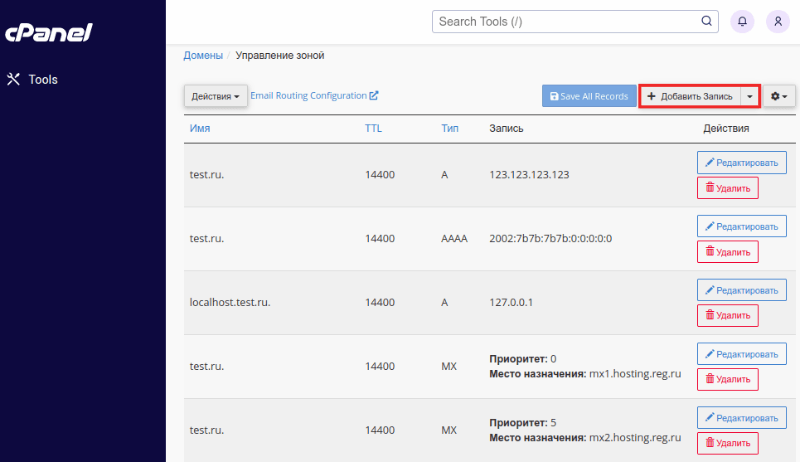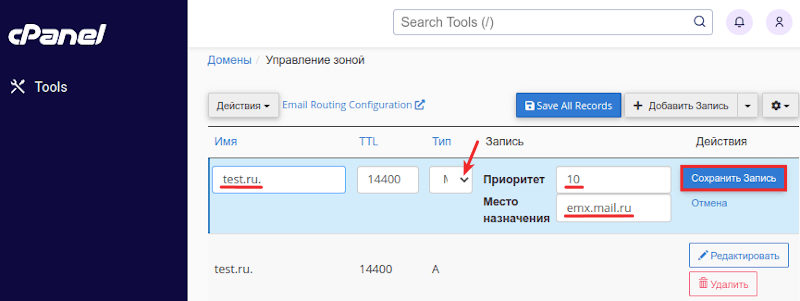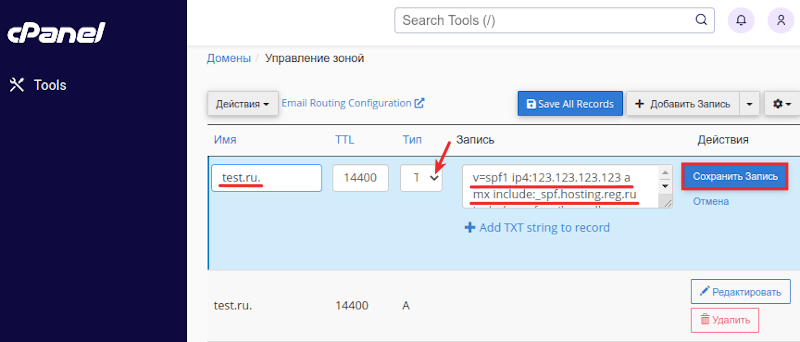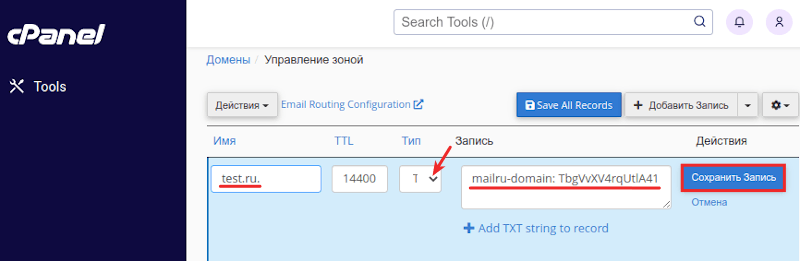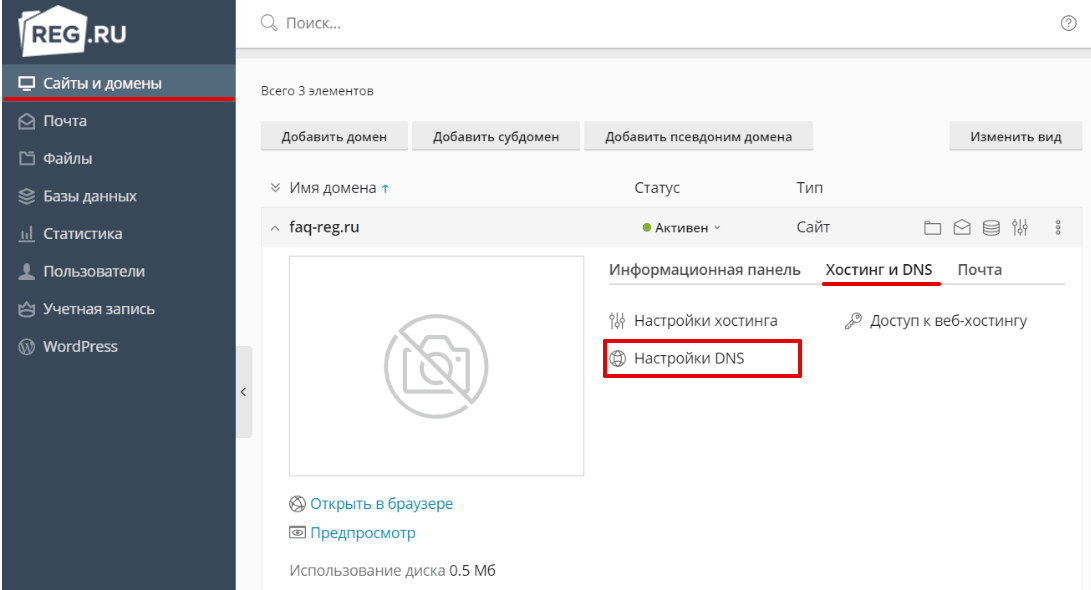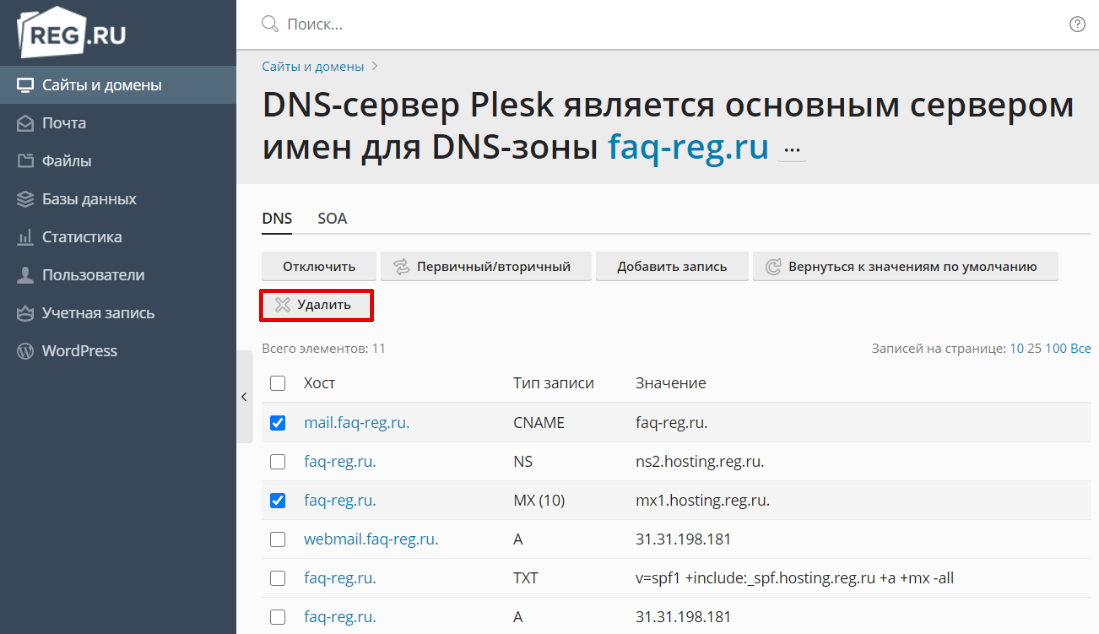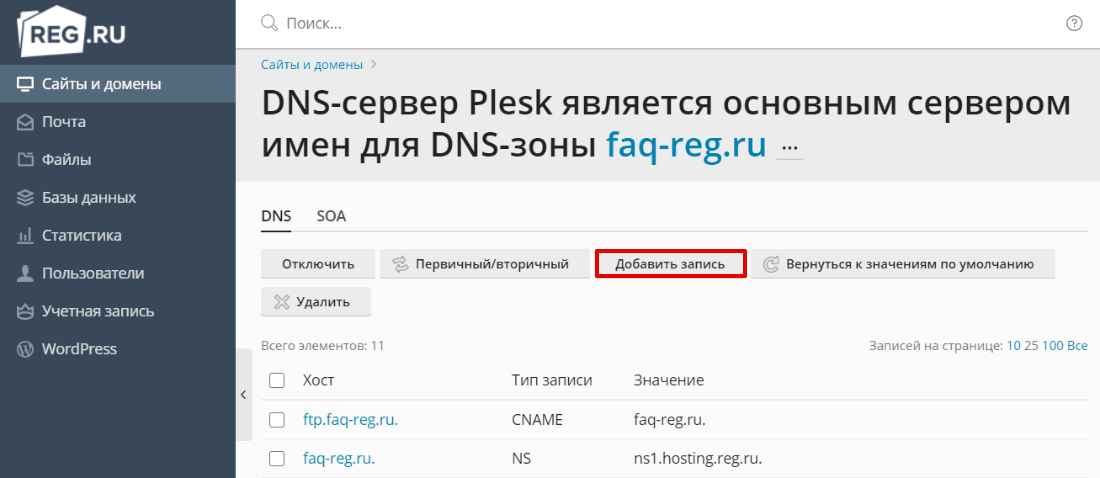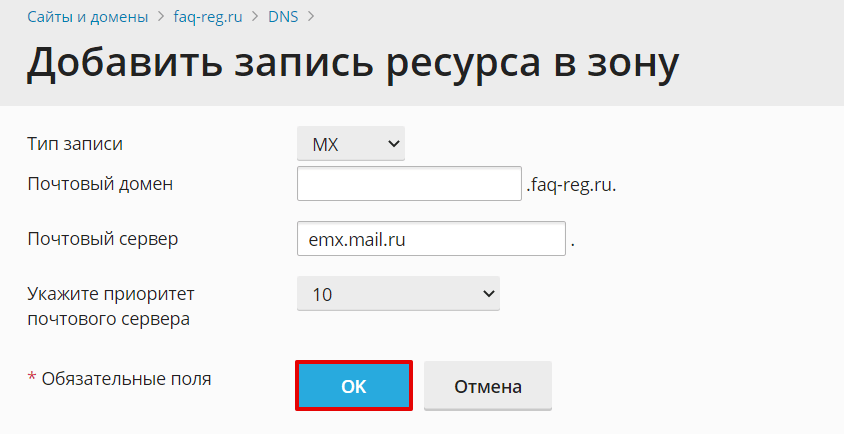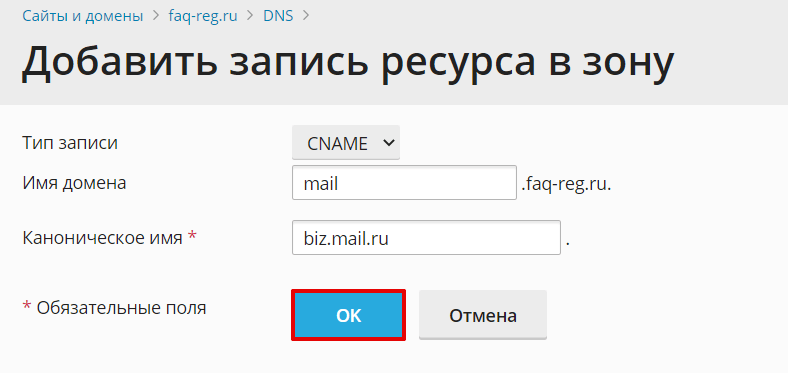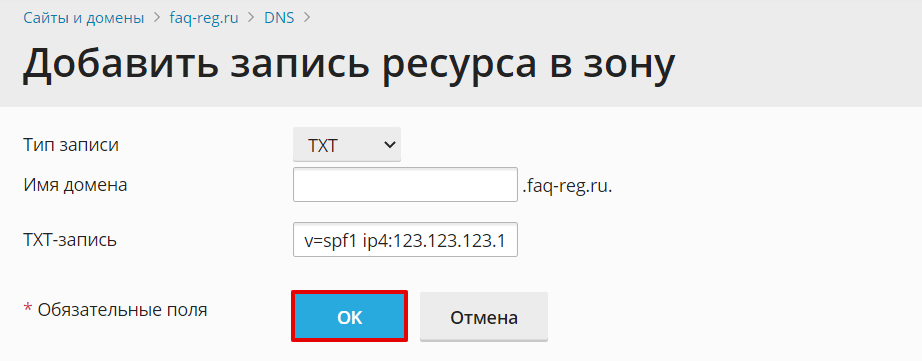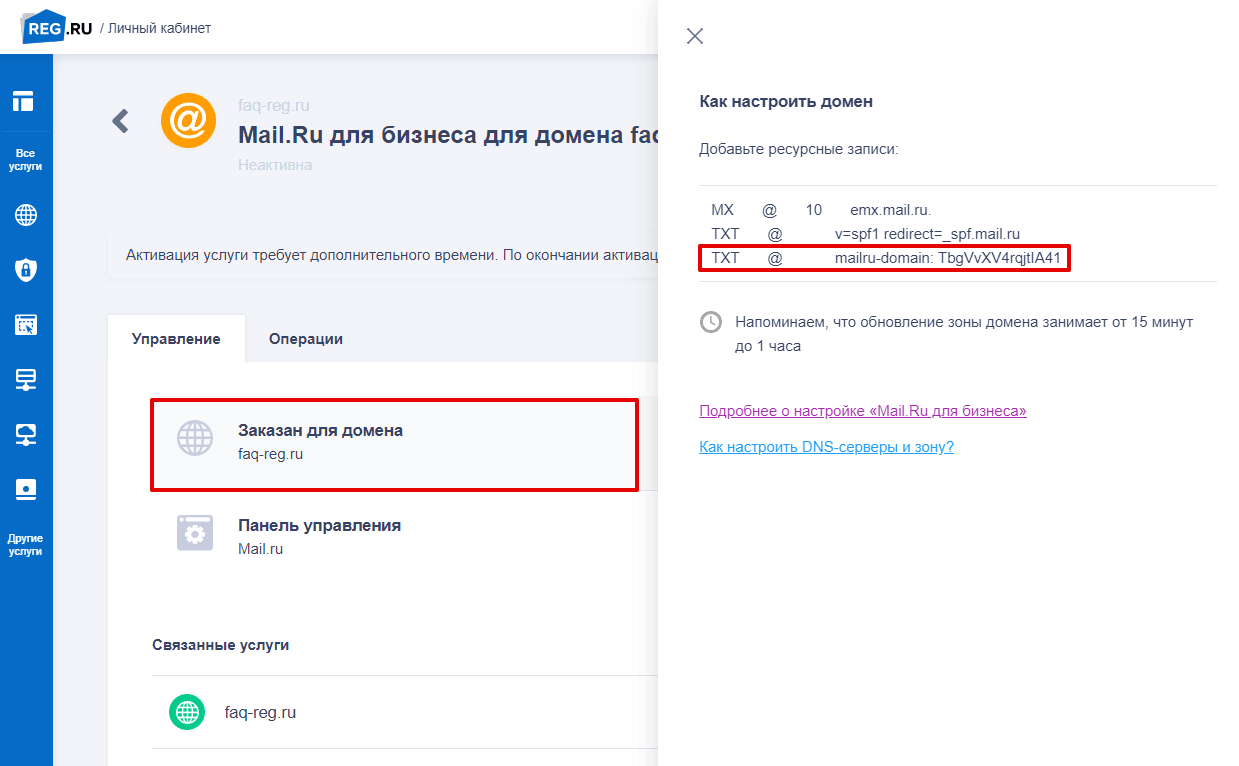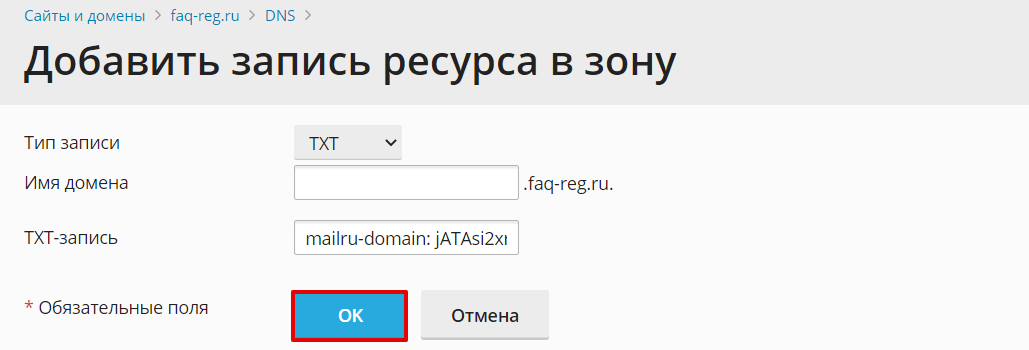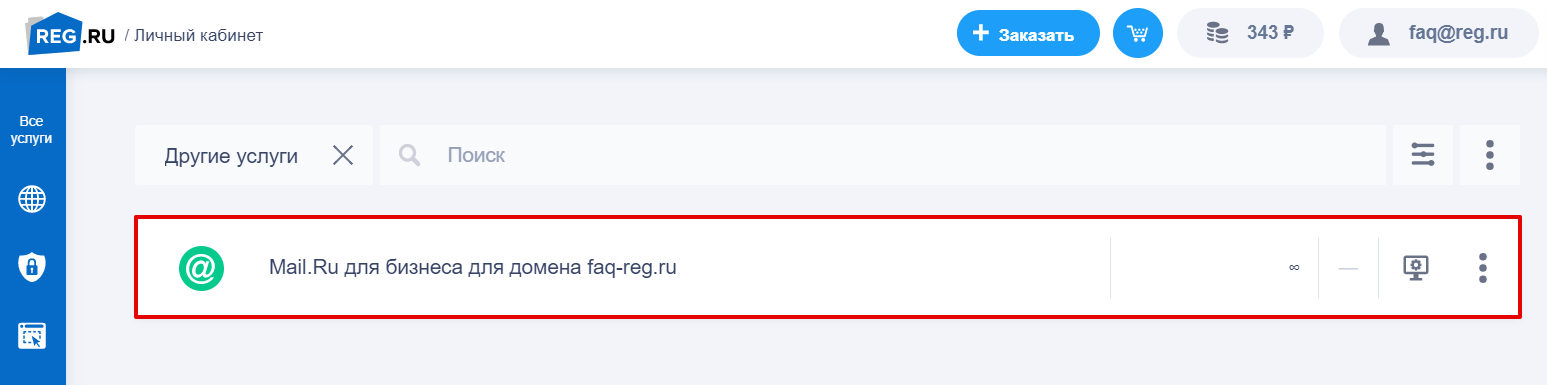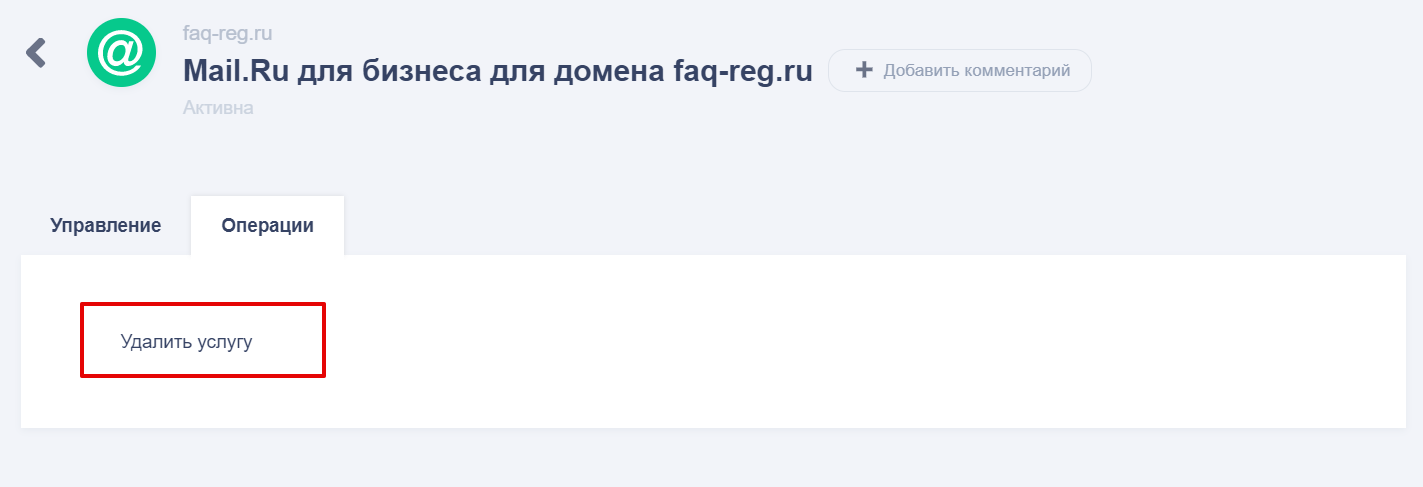Вы можете создать почту на своем домене или выбрать имя в бесплатной зоне bizml.ru. В первом случае потребуется подтвердить, что вы владелец домена, и настроить работу почты. Во втором — вы сразу сможете пользоваться VK WorkMail: ничего подтверждать или настраивать не придётся.
Выберите аккаунт администратора
- Перейдите на biz.mail.ru.
- Нажмите «Регистрация».
- Войдите в аккаунт, который будет администратором домена.
Почта администратора должна быть создана на Mail.ru и располагаться на доменах mail.ru, bk.ru, list.ru, inbox.ru, internet.ru или mail.ua.
Создайте проект
Если подключаете почту на bizml.ru
- Нажмите «Создать проект».
- Введите название проекта.
- Подтвердите, что вы не робот.
- Установите галочки согласия.
- Нажмите «Создать проект».
Вы попадёте в интерфейс администрирования VK WorkSpace.
Если подключаете почту на своём домене
- Перейдите на страницу подключения домена.
- Введите имя домена.
- Нажмите «Подключить».
Вы попадёте на страницу подтверждения домена.
Подтвердите домен
Если вы создаёте почту на своём домене, необходимо подтвердить, что вы его владелец. Это можно сделать одним из четырёх способов: DNS-проверка, HTML-файл, метатег и перенос DNS.
Выберите нужный способ на странице подтверждения и следуйте подсказкам (см. инструкцию).
Настройки обновления домена занимают до 72 часов. Вы можете закрыть страницу и проверить результат позже. Если получится подтвердить домен, при следующем входе на biz.mail.ru откроется интерфейс администратора.
После того, как домен будет подтверждён, настройте MX-записи. Они отвечают за работу почты.
После настройки MX вы сможете создавать почтовые ящики на домене.
Если у вас появились проблемы с подключением домена, воспользуйтесь нашим помощником.
Обновлено 31 августа 2023 г.
Профессиональная почта, оптимизированная под потребности вашего бизнеса, — это один из ключевых элементов успешной корпоративной коммуникации. Все больше компаний обращают внимание на возможность создания корпоративной почты на Майл.ру. Данная статья подскажет вам, как создать корпоративную почту на Майл.ру бесплатно.
Регистрация на Майл.ру
Всё начинается с самого простого – регистрации на платформе Майл.ру. Верхний правый угол сайта предлагает выбор между “Вход” и “Регистрация”. Кликните на второй вариант и следуйте инструкциям.
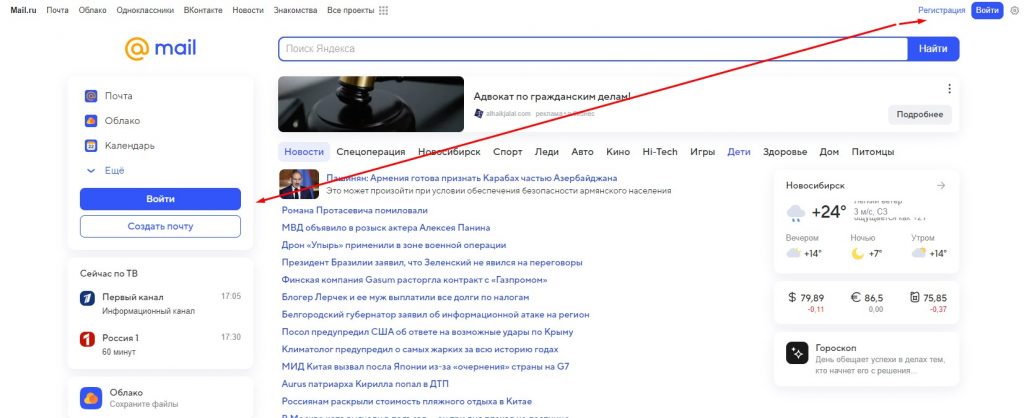
Создание корпоративного почтового ящика
После регистрации и подтверждения аккаунта, перейдите в раздел “Почта” и выберите опцию “Создать почту для бизнеса”. Следуйте указаниям на экране, чтобы завершить процесс создания корпоративного почтового ящика.
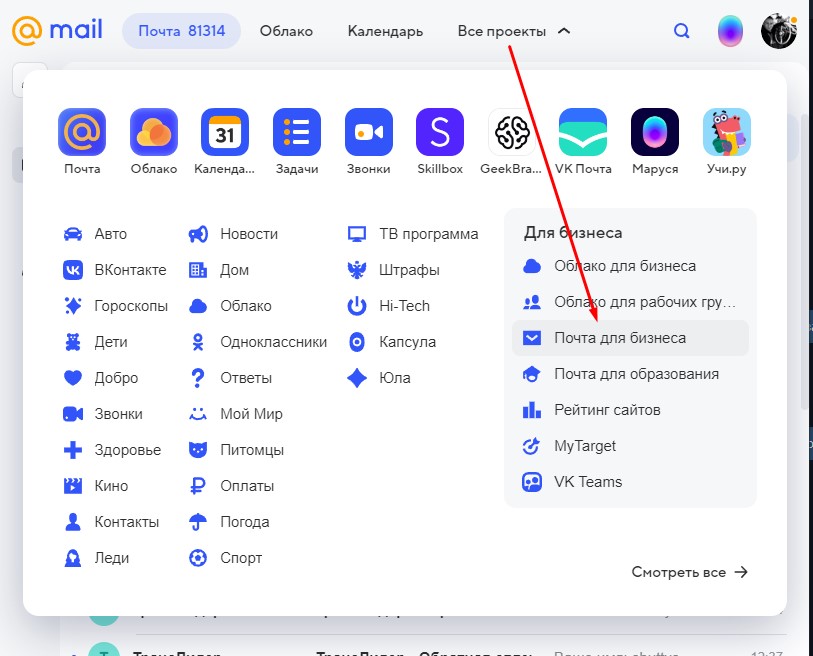
Подключение домена
Следующий этап – это подключение вашего домена. Это позволит вам использовать свой собственный адрес электронной почты, например, имя@ваш-домен.ру. Подключение домена обычно происходит в настройках вашего аккаунта.
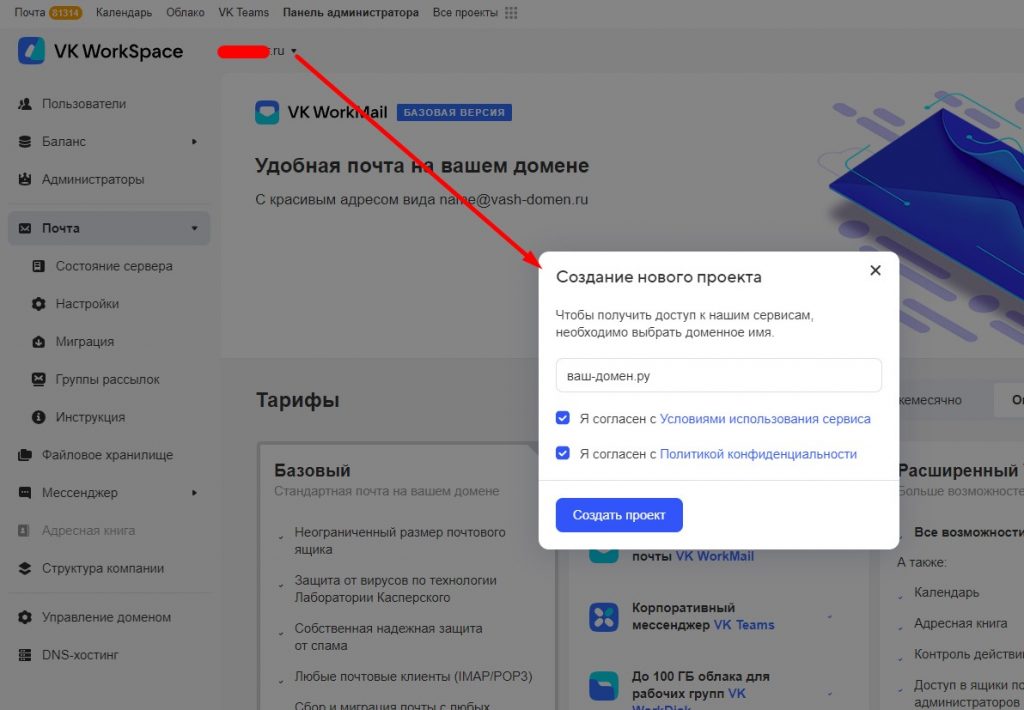
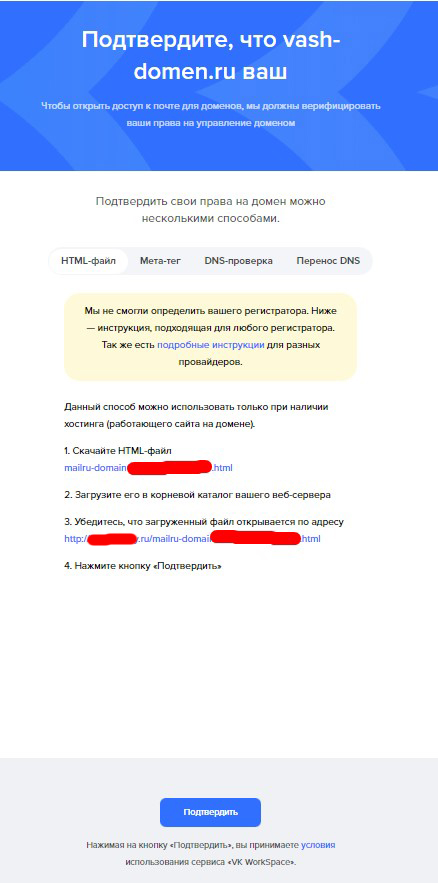
Настройка почтового ящика
Настраивайте ваш почтовый ящик в соответствии с вашими корпоративными требованиями. Вы можете добавить сотрудников, создать группы почтовых ящиков, настроить фильтры и правила для писем и т.д.
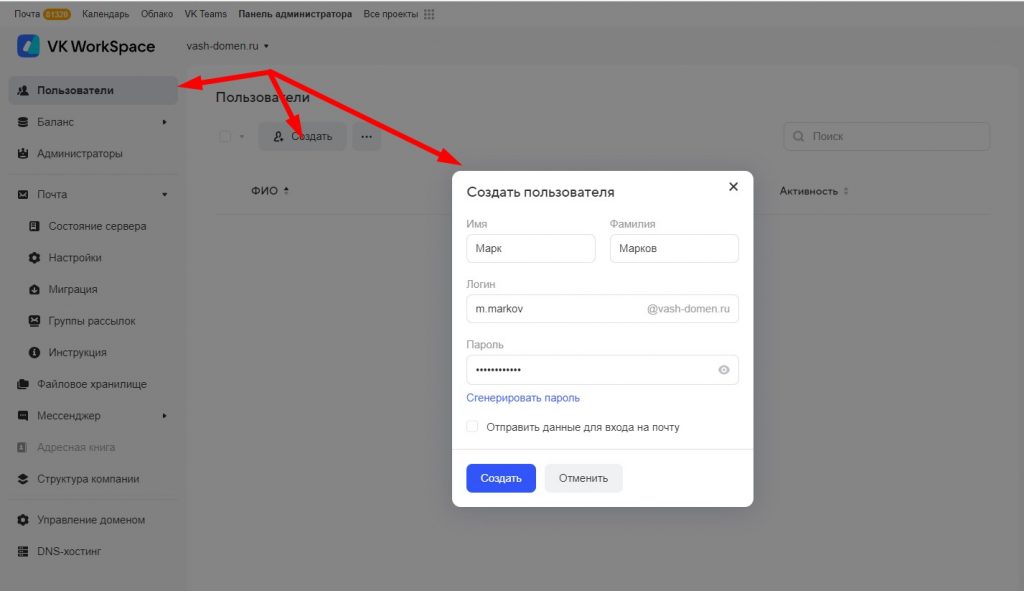
Использование почты для бизнеса
Теперь, когда ваш корпоративный почтовый ящик на Майл.ру готов, вы можете начать его использование для общения с клиентами, партнерами и сотрудниками. Не забывайте о преимуществах профессионального почтового сервиса: улучшение имиджа компании, повышение уровня безопасности и прозрачность корпоративной коммуникации.
Итак, наша статья о том, как создать корпоративную почту на Майл.ру бесплатно, подошла к концу. Надеемся, что этот материал поможет вам в реализации вашей цифровой стратегии и внедрении эффективных бизнес-коммуникаций.
Если вы нашли ошибку, пожалуйста, выделите фрагмент текста и нажмите Ctrl+Enter.
Инструкция по регистрации корпоративной почты на mail.ru #2315
Шаг 1
Для регистрации корпоративной почты mail.ru, перейдите по ссылке (предварительно Вам необходимо авторизоваться в почтовом ящике mail.ru).
Откроется страница подключения почты — введите в поле «Введите домен» адрес своего сайта и нажмите «Подключить».
Шаг 2
Откроется страница с информацией о необходимости подтвердить права доступа к указанному Вами домену. Из трех предложенных способов выберите «HTML-файл».
Шаг 3
Теперь перейдите в систему управления и в списке «Настройки» выберите раздел «SEO-панель».
Шаг 4
Шаг 5
Затем вернитесь к странице подтверждения на biz.mail.ru и скачайте HTML-файл по предложенной ссылке.
Скопируйте название файла и вставьте на стороне системы управления в поле «Название файла».
Шаг 6
Теперь откройте скачанный файл, скопируйте текст из него и вставьте в поле «Содержание файла» на стороне системы управления.
Шаг 7
Сохраните изменения на стороне системы управления.
И нажмите «Подтвердить» на стороне biz.mail.ru.
Шаг 8
После подтверждения домена Вам будет предложено настроить MX-запись.
Чтобы это сделать, отправьте нам письмо примерно следующего содержания:
- «Прошу сменить почтовые записи для домена {здесь укажите адрес сайта, для которого нужно это выполнить} на почтовые записи mail.ru.»
Далее заявка на смену почтовых записей перейдет к нашим сотрудникам, и уже они настроят для Вашего сайта MX-запись.
После того как Вы получите сообщение от службы поддержки MegaGroup о том, что почтовая запись mail.ru прописана, Вы сможете перейти к работе с почтовым ящиком на mail.ru.
Примечание!
- Если по какой-либо причине данный способ не сработал, воспользуйтесь описанным ниже альтернативным способом.
Альтернативный способ: мета-тег
Вы можете пройти верификацию и иным способом — с помощью мета-тега. Для этого на странице о необходимости подтвердить права доступа к указанному Вами домену из трех предложенных способов выберите «Мета-тег» (шаг 2 основной инструкции).
А в разделе «SEO» системы управления в блоке «Прохождение верификации» нажмите на ссылку «Верификация мета-тегом» — откроется окно верификации (шаг 4 основной инструкции).
Далее на стороне biz.mail.ru скопируйте мета-тег.
И вставьте скопированный тег в окне верификации в поле «Содержание мета-тега».
Укажите в этом же окне удобное для Вас название мета-тега.
После чего нажмите «Сохранить и закрыть».
И затем «Подтвердить» на стороне biz.mail.ru.
Далее Вам будет предложено подтвердить MX запись — смотрите шаг 8 основной инструкции.
Обратите внимание!
Если вы хотите перенести письма с корпоративной почты Мегагрупп на «Mail.ru для бизнеса», рекомендуем воспользоваться следующей инструкцией:
- https://help.mail.ru/biz/domain/migration
Также в процессе переноса вам могут потребоваться данные нашего сервера:
- Сервер входящей почты для IMAP — imap.megagroup.ru
- Номер порта с ssl — 993
- Номер порта без ssl — 143
- Сервер входящей почты для POP3 — pop3.megagroup.ru
- Номер порта с ssl — 995
- Номер порта без ssl — 110
«Mail.ru для бизнеса» — это корпоративная почта на домене, которую можно заказать на сайте Mail.ru. В этой статье мы расскажем, как настроить почту от Mail.ru для домена, зарегистрированного в Рег.ру.
Почту невозможно настроить для кириллических доменов (например: .рф, .рус), а также для заблокированных, просроченных и обслуживающихся у других регистраторов доменов.
Настройка почты Mail.ru для домена
Алгоритм настройки почты Mail.ru зависит от того, какие DNS-серверы прописаны для вашего домена:
- ns1.reg.ru и ns2.reg.ru,
- ns1.hosting.reg.ru и ns2.hosting.reg.ru,
- другие DNS-серверы.
Бизнес-почта Майл.ру может конфликтовать с почтой на хостинге. Убедитесь, что для домена не используется почтовый домен на хостинге. Если почтовый домен используется, удалите его.
Войдите в панель управления хостингом и выполните удаление существующего почтового домена по инструкции ниже в зависимости от хостинг-панели.
Важно! Удаление локального почтового домена повлечет за собой удаление всех почтовых аккаунтов на хостинге. Поэтому перед удалением скачайте все письма с сервера на локальный ПК. Это можно сделать через почтовый клиент, настроив его по протоколу POP3 по инструкции: Настройка почтового клиента.
Перейдите в раздел «Почта» и нажмите Почтовые домены:
Выделите почтовый домен, который нужно удалить, и нажмите Удалить:
Готово, вы удалили существующий почтовый домен.
Обратите внимание: если вид вашей панели управления отличается от представленного в статье, в разделе «Основная информация» переключите тему с paper_lantern на jupiter.
Перейдите в раздел Электронная почта — Маршрутизация почты:
На открывшейся странице выберите домен, для которого вы подключаете услугу «Mail.ru для бизнеса». Поставьте галочку рядом с пунктом «Удаленный почтовый обменник» и нажмите Изменить:
Готово, вы удалили существующий почтовый домен.
Обратите внимание! Если внешний вид вашей панели управления отличается от представленного в инструкции, перейдите в раздел «Сайты и домены» и в правом верхнем углу измените вид на «Активный».
Перейдите во вкладку «Почта», далее нажмите Настройки почты. Кликните по домену, для которого вы подключаете услугу «Mail.ru для бизнеса». На открывшейся странице уберите галочку с пункта «Активировать почтовую службу на этом домене» и нажмите Применить:
Готово, вы удалили существующий почтовый домен.
Следующий шаг — настройка почты Майл.ру в зависимости от DNS-серверов вашего домена.
Настройка почты для ns1.reg.ru и ns2.reg.ru
Если для домена прописаны DNS-серверы ns1.reg.ru и ns2.reg.ru, бесплатная бизнес-почта от Майл.ру будет настроена автоматически. Создание услуги займёт несколько часов.
Важно! Не забудьте удалить уже существующий почтовый домен по инструкции выше.
Готово, после обновления зоны домена настройка корпоративной почты «Mail.ru для бизнеса» будет завершена. Почта начнёт работать в течение суток.
Настройка почты для ns1.hosting.reg.ru и ns2.hosting.reg.ru
Если для домена прописаны DNS-серверы ns1.hosting.reg.ru и ns2.hosting.reg.ru, войдите в панель управления хостингом и следуйте дальнейшей инструкции в зависимости от панели.
Важно: Не забудьте удалить уже существующий почтовый домен по инструкции выше.
-
1.
Перейдите в раздел «Управление DNS», кликните по нужному домену и нажмите Управлять DNS записями:
-
2.
Выделите А-записи, АAAA-записи и CNAME-записи с поддоменом mail, все MX-записи, а также TXT-записи вида v=spf1…. Чтобы выделить несколько строк одновременно, зажмите клавишу Ctrl и выделите левой кнопкой мыши нужные строки. Нажмите Удалить.
Внимание: удаляйте все указанные выше ресурсные записи, а не только указанные на скриншоте!
-
3.
На этой же странице добавьте ресурсные записи. Нажмите Создать запись:
-
4.
На открывшейся странице добавьте MX-запись. Введите:
- имя — имя вашего домена, например, faq-reg.ru. (с точкой в конце) или символ @,
- тип — MX (почтовый сервер),
- домен — emx.mail.ru. (с точкой в конце),
- приоритет — 10.
Нажмите Ok.
-
5.
Добавьте CNAME-запись. Введите:
- имя — mail,
- тип — CNAME (каноническое имя),
- домен — biz.mail.ru. (с точкой в конце).
Нажмите Ok.
-
6.
Добавьте TXT-запись. Введите:
- имя — имя вашего домена, например, faq-reg.ru. (с точкой в конце),
- тип — TXT (текстовая запись),
- значение — v=spf1 ip4:123.123.123.123 a mx include:_spf.hosting.reg.ru include:_spf.mail.ru ~all (где 123.123.123.123 — IP-адрес сервера хостинга: Как узнать IP-адрес сайта?).
Нажмите Ok:
-
7.
Добавьте уникальную TXT-запись для подтверждения домена на Mail.ru.
Чтобы её найти, перейдите в личный кабинет. Откройте страницу услуги «Mail.ru для бизнеса для домена». Нажмите на Заказан для домена. В шторке справа скопируйте TXT-запись вида mailru-domain: TbgVvXV4rqUtlA41…:
Введите:
- имя — имя вашего домена, например, faq-reg.ru. (с точкой в конце),
- тип — TXT (текстовая запись),
- значение — TXT-запись вида mailru-domain: TbgVvXV4rqUtlA41….
Нажмите Ok:
Готово, после обновления зоны домена настройка почты «Mail.ru для бизнеса» будет завершена. Почта начнёт работать в течение суток.
Обратите внимание: если вид вашей панели управления отличается от представленного в статье, в разделе «Основная информация» переключите тему с paper_lantern на jupiter.
-
1.
Перейдите в раздел Домены. Нажмите Редактор зоны:
В строке нужного домена нажмите Управлять:
-
2.
На открывшейся странице удалите А-записи, АAAA-записи и CNAME-записи с поддоменом mail, все MX-записи, TXT-записи, а также TXT-записи вида v=spf1….
Внимание: удаляйте все указанные выше ресурсные записи, а не только указанные на скриншоте!
-
3.
Добавьте ресурсные записи. Для этого нажмите Добавить запись:
-
4.
Добавьте MX-запись. Введите:
- имя — имя вашего домена, например, faq-reg.ru. (с точкой в конце),
- тип — MX,
- важность — 10,
- получатель — emx.mail.ru (без точки в конце).
Нажмите Добавить запись:
-
5.
Добавьте TXT-запись. Введите:
- имя — имя вашего домена, например, faq-reg.ru. (с точкой в конце),
- тип — TXT,
- запись — v=spf1 ip4:123.123.123.123 a mx include:_spf.hosting.reg.ru include:_spf.mail.ru ~all (где 123.123.123.123 — IP-адрес сервера хостинга: Как узнать IP-адрес сайта?).
Нажмите Добавить запись:
-
6.
Добавьте уникальную TXT-запись для подтверждения домена на Mail.ru.
Чтобы её найти, перейдите в личный кабинет Рег.ру. Откройте страницу услуги «Mail.ru для бизнеса для домена». Нажмите на Заказан для домена. В шторке справа скопируйте TXT-запись вида mailru-domain: TbgVvXV4rqUtlA41…:
Введите:
- имя — имя вашего домена, например, faq-reg.ru. (с точкой в конце),
- тип — TXT,
- запись — TXT-запись вида mailru-domain: TbgVvXV4rqUtlA41….
Нажмите Добавить запись:
Готово, после обновления зоны домена настройка почты «Mail.ru для бизнеса» будет завершена. Почта начнёт работать в течение суток.
Обратите внимание! Если внешний вид вашей панели управления отличается от представленного в инструкции, перейдите в раздел «Сайты и домены» и в правом верхнем углу измените вид на «Активный».
-
1.
Перейдите в раздел «Сайты и домены», выберите нужный домен и во вкладке «Хостинг и DNS» нажмите Настройки и DNS:
-
2.
На открывшейся странице выделите А-записи, АAAA-записи и CNAME-записи с поддоменом mail, все MX-записи, а также TXT-записи вида v=spf1…. Нажмите Удалить.
Внимание: удаляйте все указанные выше ресурсные записи, а не только указанные на скриншоте!
-
3.
Подтвердите удаление, нажав Да. Чтобы изменения вступили в силу, в появившейся строке сверху нажмите Обновить.
-
4.
Добавьте ресурсные записи. Для этого нажмите Добавить запись:
-
5.
Добавьте MX-запись. Введите:
- тип записи — MX,
- почтовый сервер — emx.mail.ru,
- укажите приоритет почтового сервера — 10.
Нажмите OK:
-
6.
Добавьте CNAME-запись. Введите:
- тип записи — CNAME,
- имя домена — mail,
- домен — biz.mail.ru.
Нажмите OK:
-
7.
Добавьте TXT-запись. Введите:
- тип записи — TXT;
- TXT-запись — v=spf1 ip4:123.123.123.123 a mx include:_spf.hosting.reg.ru include:_spf.mail.ru ~all (где 123.123.123.123 — IP-адрес сервера хостинга: Как узнать IP-адрес сайта?).
Нажмите OK:
-
8.
Добавьте уникальную TXT-запись для подтверждения домена на Mail.ru.
Чтобы её найти, перейдите в личный кабинет. Откройте страницу услуги «Mail.ru для бизнеса для домена». Нажмите на Заказан для домена. В шторке справа скопируйте TXT-запись вида mailru-domain: TbgVvXV4rqUtlA41…:
Введите:
- тип записи — TXT,
- TXT-запись — TXT-запись вида mailru-domain: TbgVvXV4rqUtlA41….
Нажмите OK:
Готово, после обновления зоны домена настройка почты «Mail.ru для бизнеса» будет завершена. Почта начнёт работать в течение суток.
Настройка почты для других DNS-серверов
Если для домена прописаны другие DNS-серверы, обратитесь к своему поставщику DNS с просьбой добавить все необходимые записи.
Важно: Не забудьте перед настройкой удалить уже существующий почтовый домен по инструкции выше.
Как удалить «Mail.ru для бизнеса»
Чтобы удалить услугу:
- 1.
-
2.
Кликните по названию услуги «Mail.ru для бизнеса»:
-
3.
На вкладке «Управление услугой» нажмите Удалить услугу:
Данные действия приведут к удалению услуги только на сайте Рег.ру. Для отключения домена от «Mail.ru» необходимо обратиться в службу технической поддержки почты Mail.ru для домена.
Что дальше?
Итак, вы настроили почту Mail.ru для бизнеса, вход в которую осуществляется разными способами. О способах входа и о том, как создавать почтовые ящики для почты Mail.ru, читайте в статье: Работа с почтой «Mail.ru для бизнеса». Вы можете настроить DKIM-подпись для писем: Как настроить DKIM-подпись для почты Mail.ru?
Помогла ли вам статья?
Спасибо за оценку. Рады помочь 😊
👍

Назад к статьям
10 июля 2023
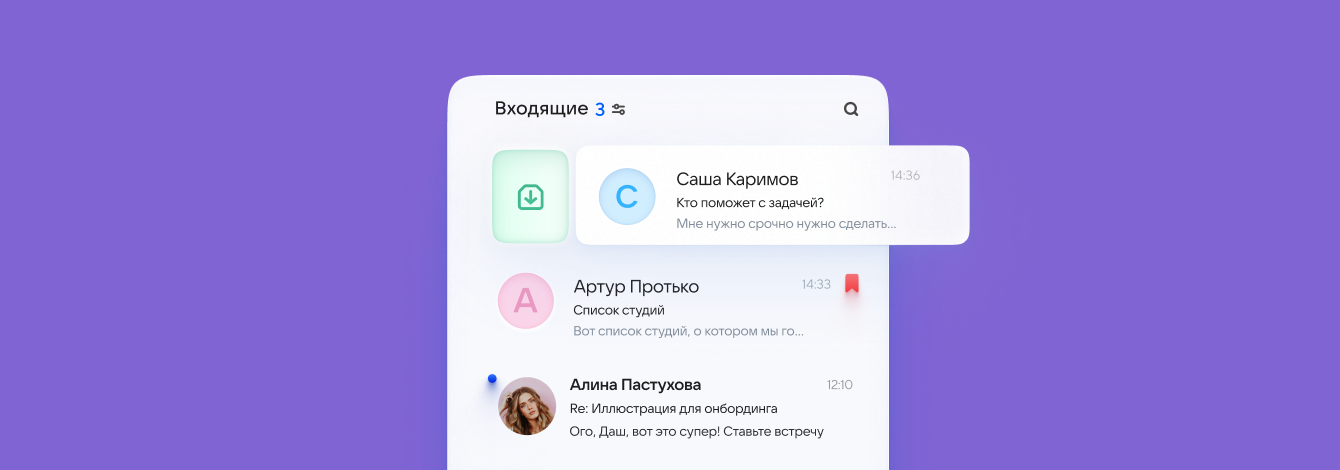
Задайте вопрос экспертам или запросите демо
Оставьте свои контактные данные, и наши эксперты свяжутся с вами в ближайшее время
Телефон
Электронная почта
Ваше имя
Компания
Ваш вопрос
Подпишитесь на рассылку, чтобы узнавать о технологиях для развития бизнеса
Я соглашаюсь с условиями использования сервиса и политикой конфиденциальности
Спасибо за ваш интерес!
Мы сообщим вам о выходе новых статей про технологии и бизнес